No products in the cart.
آموزش Illustrator : طراحی الگوی یکپارچه کدو تنبل

آموزش Illustrator : طراحی الگوی یکپارچه کدو تنبل
توی این آموزش، طراحی الگوی یکپارچه کدو تنبل رو با Illustrator با هم می بینیم. برای این کار از تکنیک ها و شکل های ساده، ابزار Pen و ابزار Pattern استفاده می کنیم. بیاین شروع کنیم!
با ” آموزش Illustrator : طراحی الگوی یکپارچه کدو تنبل ” با ما همراه باشید…
- سطح سختی: مبتدی
- مدت آموزش: 20 تا 30 دقیقه
- نرم افزار استفاده شده: Adobe Illustrator
تنظیم سند جدید
یک سند جدید با تنظیمات زیر درست می کنیم:
Number of Artboards روی 1
Width روی 1200
Height روی 1200
Units روی Pixels
وارد تب Advanced میشیم:
Color Mode روی RGB
Raster Effects روی Screen
Preview Mode روی Default
تیک Align New Objects to Pixel Grid رو بر می داریم
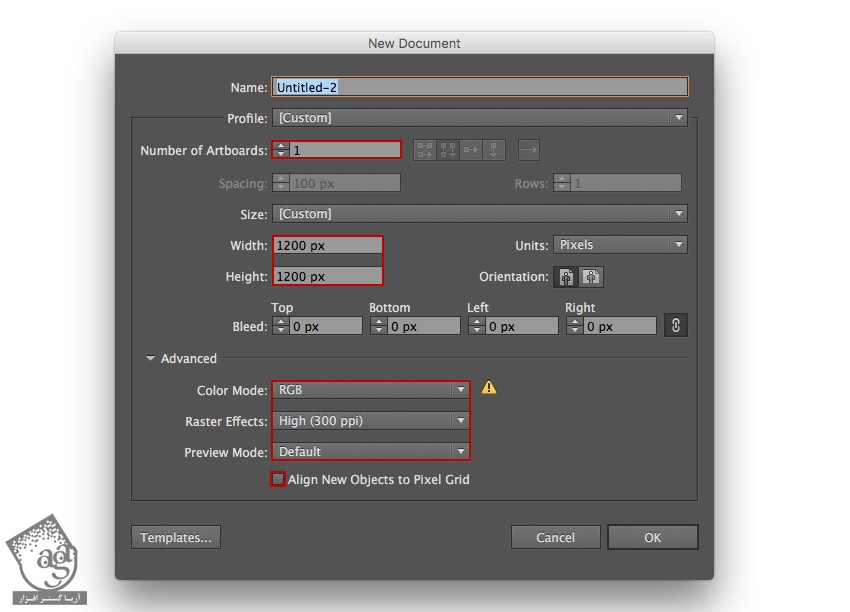
طراحی کدو تنبل
گام اول
با استفاده از ابزار Ellipse، یک بیضی به اندازه 280 در 255 پیکسل رسم می کنیم. Fill رو روی سفید پیش فرض و Stroke رو روی مشکی پیش فرض قرار میدیم. Stroke Weight رو هم روی 4 پیکسل تنظیم می کنیم.
دو تا بیضی باریک تر هم داخلی بیضی اول اضافه می کنیم.
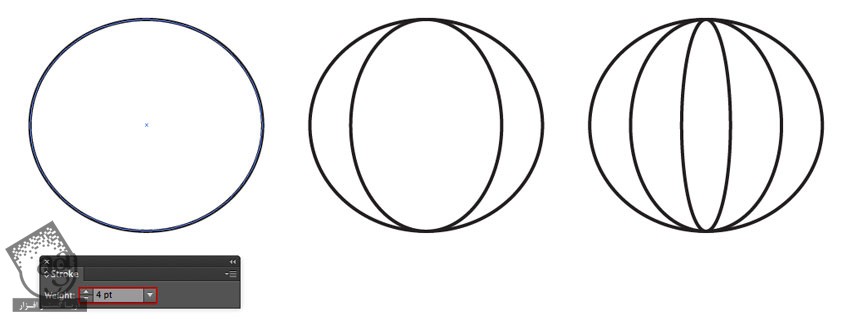
گام دوم
ابزار Rectangle رو بر می داریم و یک مستطیل با رنگ های پیش فرض به ابعاد 18 در 45 پیکسل رسم می کنیم. Stroke Weight رو میزاریم روی 4 پیکسل.
این شکل رو انتخاب می کنیم. روی ابزار Rotate دابل کلیک می کنیم. Angle رو روی 45 درجه قرار میدیم و Ok می زنیم.
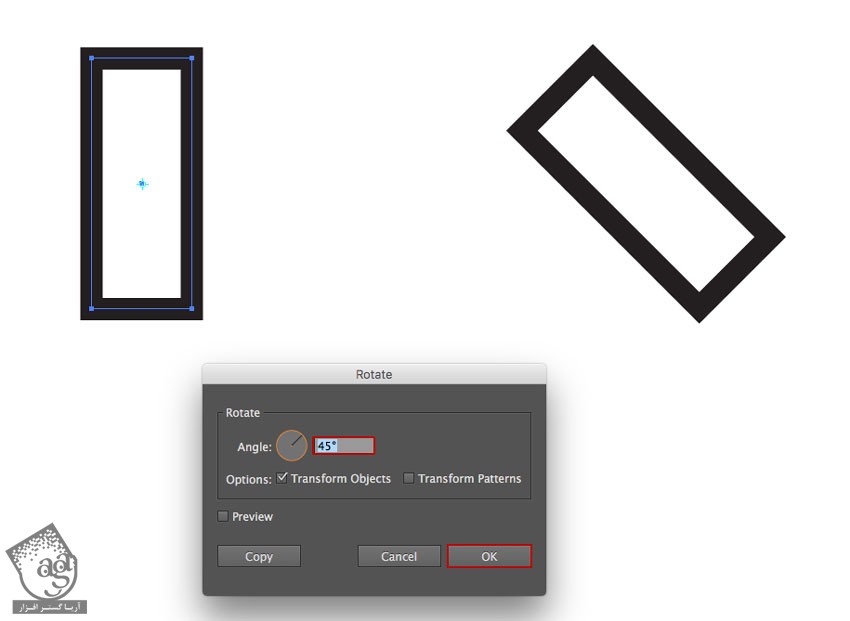
گام سوم
مستطیل رو انتخاب می کنیم. ابزار Reflect رو بر می داریم. Alt رونگه می داریم و وسط شکل کلیک می کنیم. وارد پنجره Reflect میشیم. Axis رو روی Vertical قرار میدیم و روی Copy کلیک می کنیم. بعد هم اون رو روی قبلی قرار میدیم.
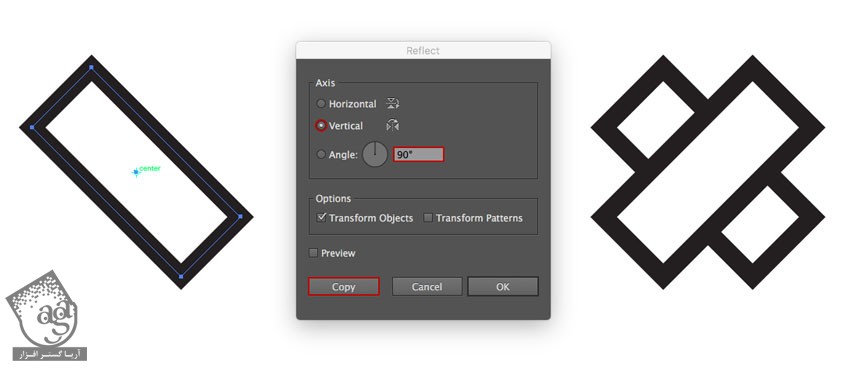
گام چهارم
Shift رو نگه می داریم. هر دو شکل رو با ابزار Selection انتخاب می کنیم. وارد پنل Pathfinder میشیم و روی Unite کلیک می کنیم تا به صورت یک شکل واحد در بیان. این میشه چشم کدو تنبل.
چشم رو در سمت چپ قرار میدیم. بعد هم اون رو با ابزار Reflect، سمت چپ هم منعکس می کنیم.
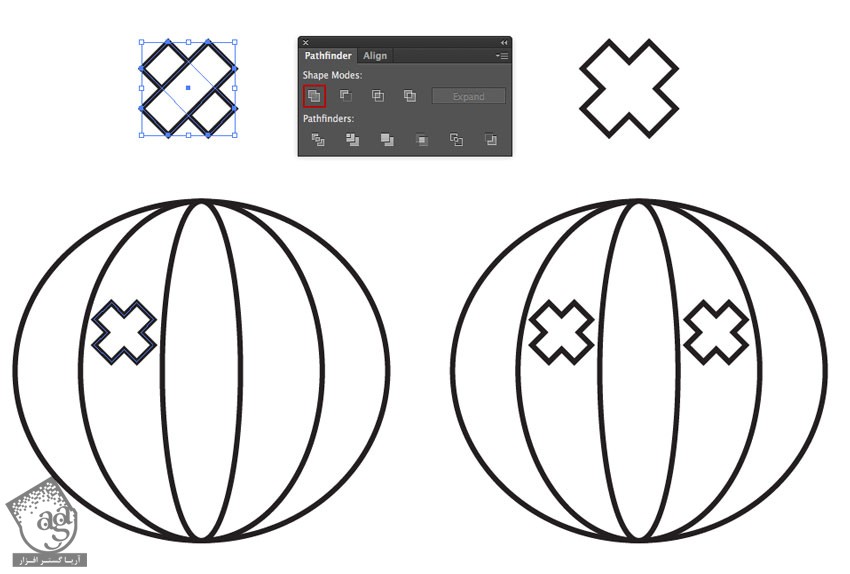
گام پنجم
با درست کردن یک مستطیل به ابعاد 35 در 52 پیکسل، جزئیات بیشتری رو به کدو تنبل اضافه می کنیم. ابزار Add Anchor Point رو انتخاب می کنیم. وسط لبه پایینی مستطیل کلیک می کنیم و Anchor Point بیشتری رو اضافه می کنیم. Anchor Point های پایینی سمت چپ و راست رو با ابزار Delete Anchor Point حذف می کنیم تا به صورت مثلث در بیاد.
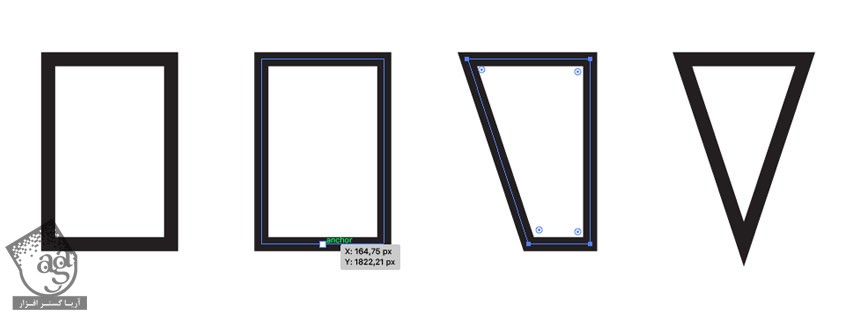
گام ششم
Anchor Point پایین رو با ابزار Direct Selection انتخاب می کنیم. از امکان Live Corners برای گرد کردن گوشه ها استفاده می کنیم و Radius رو حدود 4 پیکسل قرار میدیم. یک بیضی کوچک درست می کنیم و در بالای مثلث قرار میدیم. تمام شکل ها رو گروه می کنیم و اون رو در بالای کدو قرار میدیم.
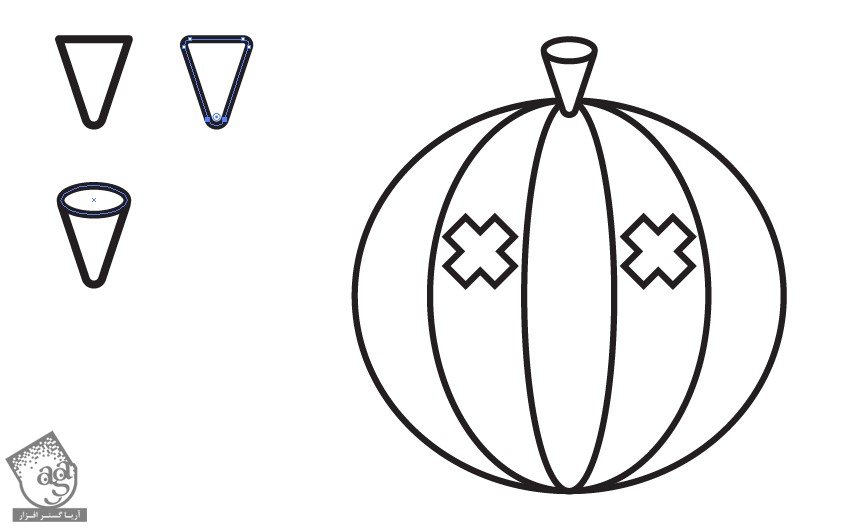
گام هفتم
با استفاده از ابزار Pen، شکل دهان رو هم صورت کدو تنبل اضافه می کنیم.
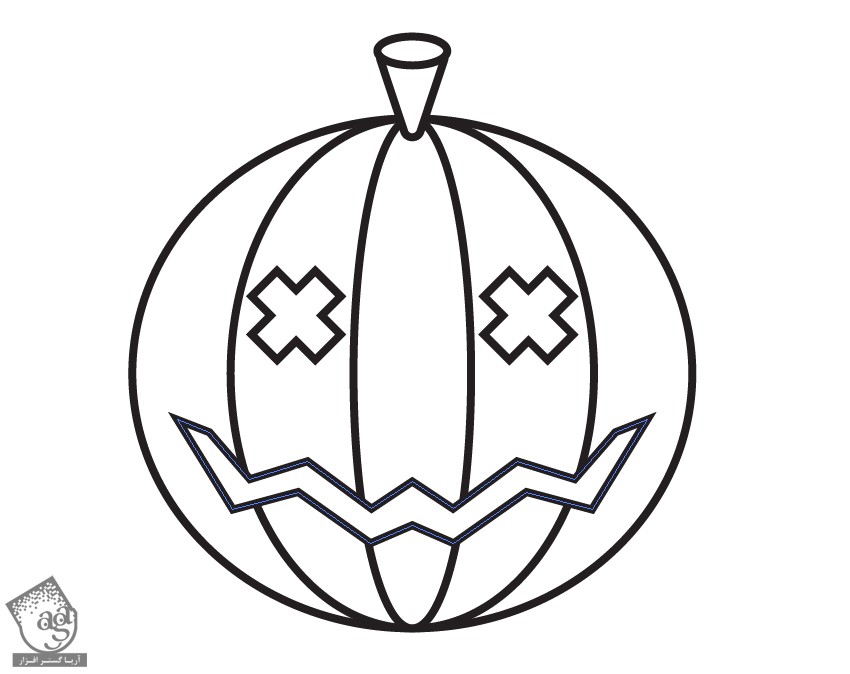
گام هشتم
باید یک سری تغییرات رو توی رنگ کدو ایجاد کنیم. Fill چشم ها و دهان رو روی مشکی و Stroke رو روی None قرار میدیم.
کد رنگی #231f20 رو هم برای ساقه کدو در نظر می گیریم.
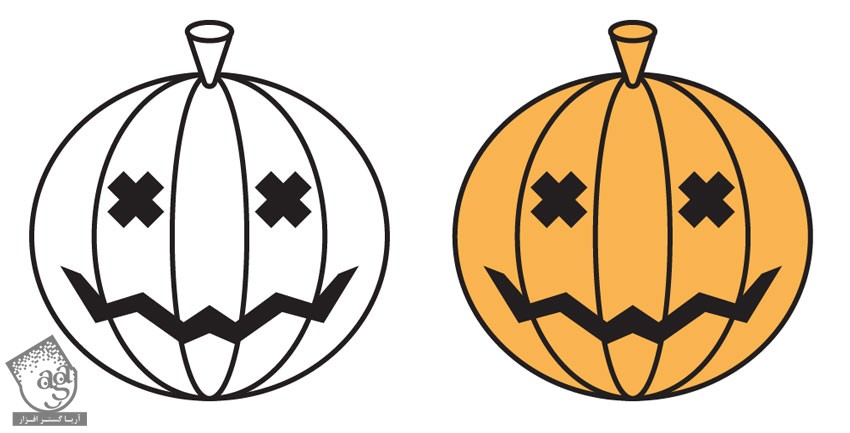
گام نهم
تمام اجزای کدو تنبل رو انتخاب می کنیم و وارد مسیر Object > Expand میشیم. Stroke رو تیک می زنیم و تیک Fill رو بر می داریم و Ok می زنیم.
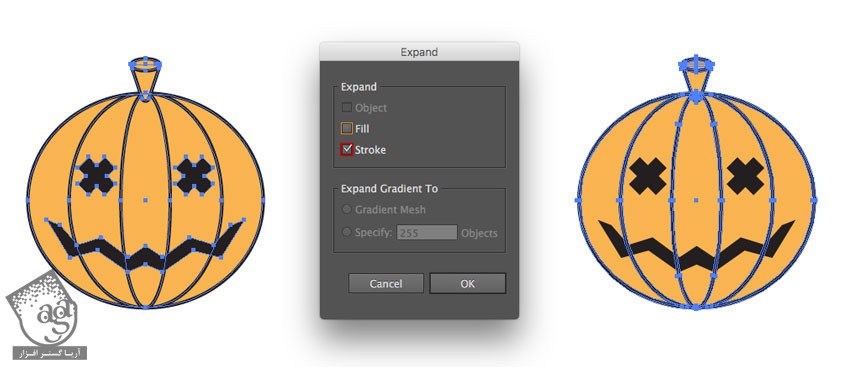
گام دهم
تمام شکل ها رو انتخاب می کنیم. وارد پنل Pathfinder میشیم و روی Divide کلیک می کنیم.
روی ابزار Magic Wand کلیک می کنیم. تیک تمام امکانات به غیر از Fill Color رو بر می داریم و روی یک قسمت از کدو تنبل کلیک می کنیم. Delete رو می زنیم تا تمام بخش های مشکی حذف بشن.
بخش های نارنجی رو انتخاب می کنیم. پنل Pathfinder رو باز می کنیم و روی Unite کلیک می کنیم تا به صورت یک شکل یکپارچه در بیاد. کدو تنبل آماده ست!
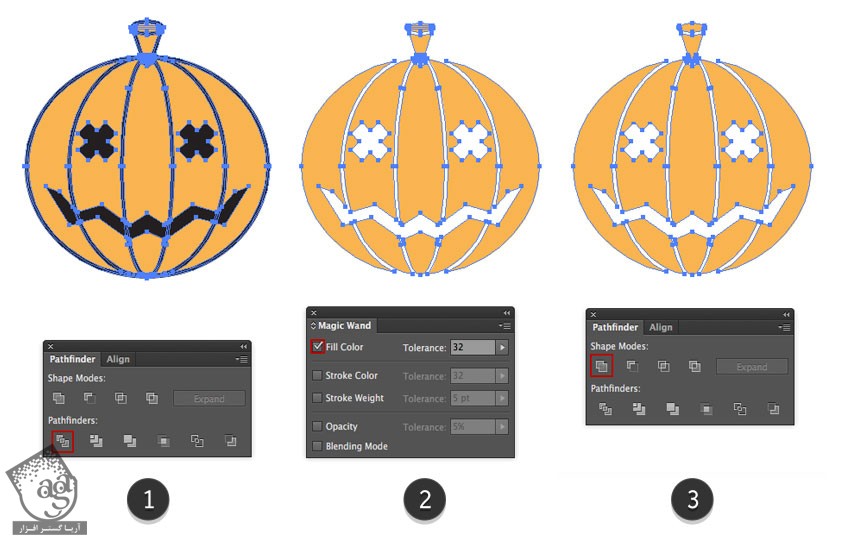
طراحی الگوی کدو تنبل
گام اول
سر کدو تنبل رو انتخاب می کنیم و وارد مسیر Object > Pattern > Make میشیم. توی Pattern Options، اندازه رو روی 1200 در 1200 پیکسل قرار میدیم. اون رو کپی می کنیم و در جاهای مختلف توزیع می کنیم.
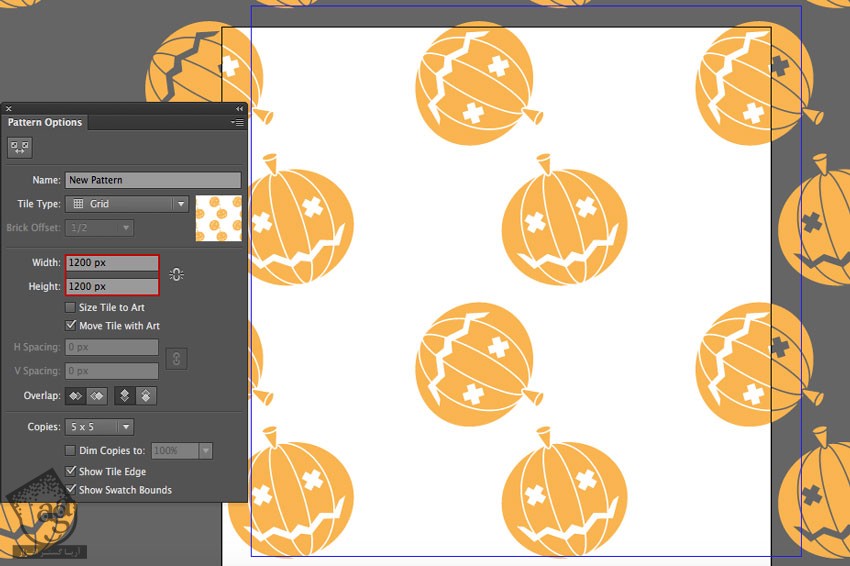
گام دوم
بقیه فضاهای خالی رو پر می کنیم. اون ها رو می چرخونیم و اندازه اون ها رو تغییر میدیم. از پنل بالا روی Done کلیک می کنیم. وارد پنل Swatches میشیم. با دابل کلیک روی Thumbnail، پنجره Pattern Options کلیک می کنیم.
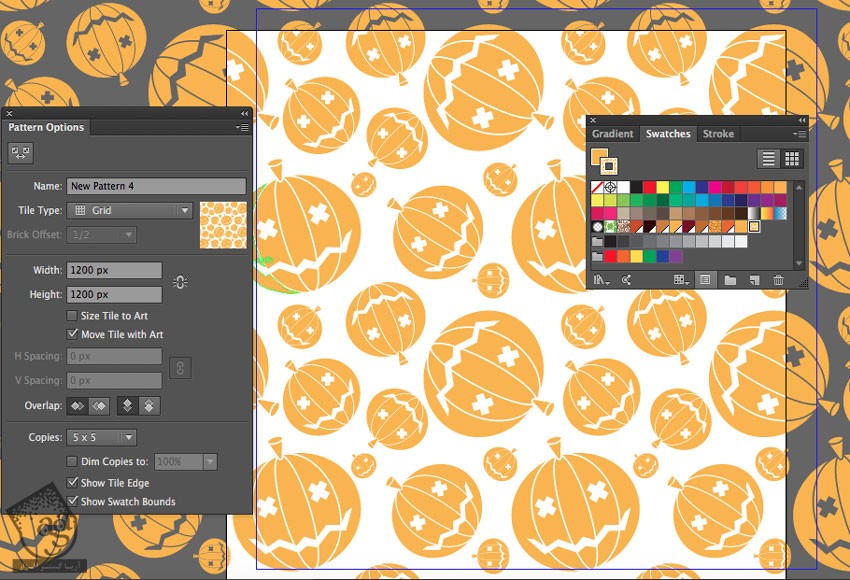
گام سوم
یک مربع 1200 در 1200 پیکسل درست می کنیم. کد رنگی #bd6b21 رو براش در نظر می گیریم و روی صفحه کار تراز می کنیم.
یک مربع دیگه به اندازه 1200 پیکسل در 1200 پیکسل درست می کنیم. همچنان که انتخاب شده، وارد پنل Swatches میشیم و روی Thumbnail الگو کلیک می کنیم.

گام چهارم
با دنبال کردن مسیر Object > Transform > Scale می تونیم اندازه رو به راحتی تغییر بدیم. Scale Pattern رو انتخاب می کنیم و اون رو روی 70 درصد تنظیم می کنیم.
توی Options، امکان Transform Patterns رو تیک می زنیم و تیک بقیه امکانات رو بر می داریم و روی Ok کلیک می کنیم.
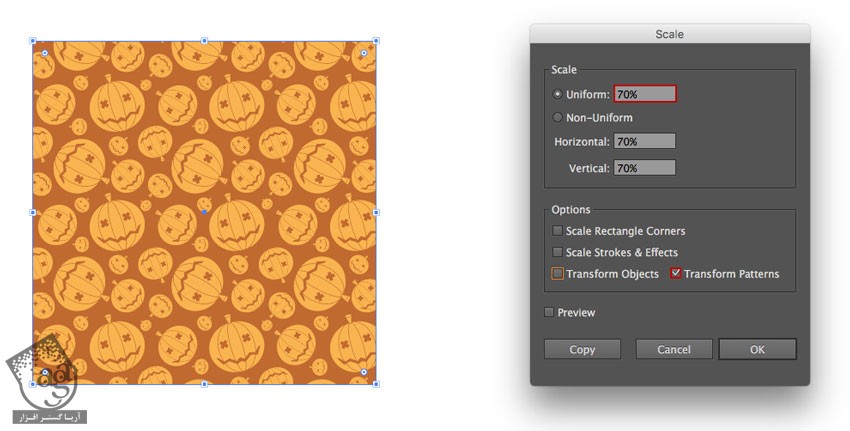

امیدواریم ” آموزش Illustrator : طراحی الگوی یکپارچه کدو تنبل ” برای شما مفید بوده باشد…
توصیه می کنم دوره های جامع فارسی مرتبط با این موضوع آریاگستر رو مشاهده کنید:
توجه : مطالب و مقالات وبسایت آریاگستر تماما توسط تیم تالیف و ترجمه سایت و با زحمت فراوان فراهم شده است . لذا تنها با ذکر منبع آریا گستر و لینک به همین صفحه انتشار این مطالب بلامانع است !
دوره های آموزشی مرتبط
590,000 تومان
590,000 تومان
برچسبها:Adobe Illustrator, illustrator, Pattern, ابزار Shape Builder, الگو, الگوی وکتور, ایلاستریتور, هالووین, وکتور







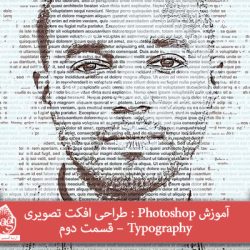


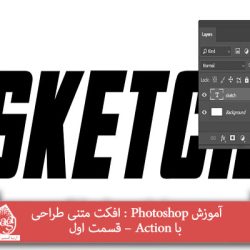






































































قوانین ارسال دیدگاه در سایت